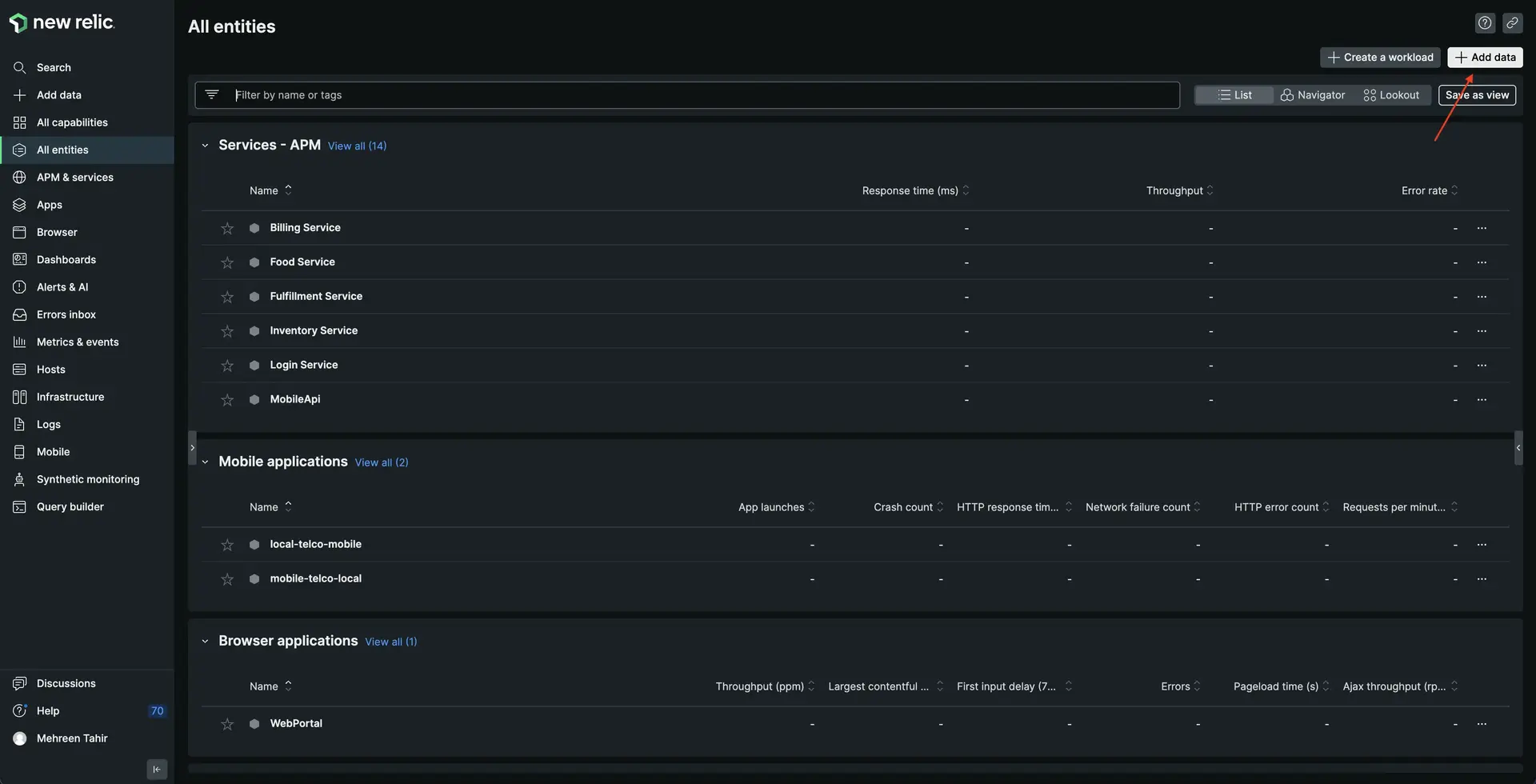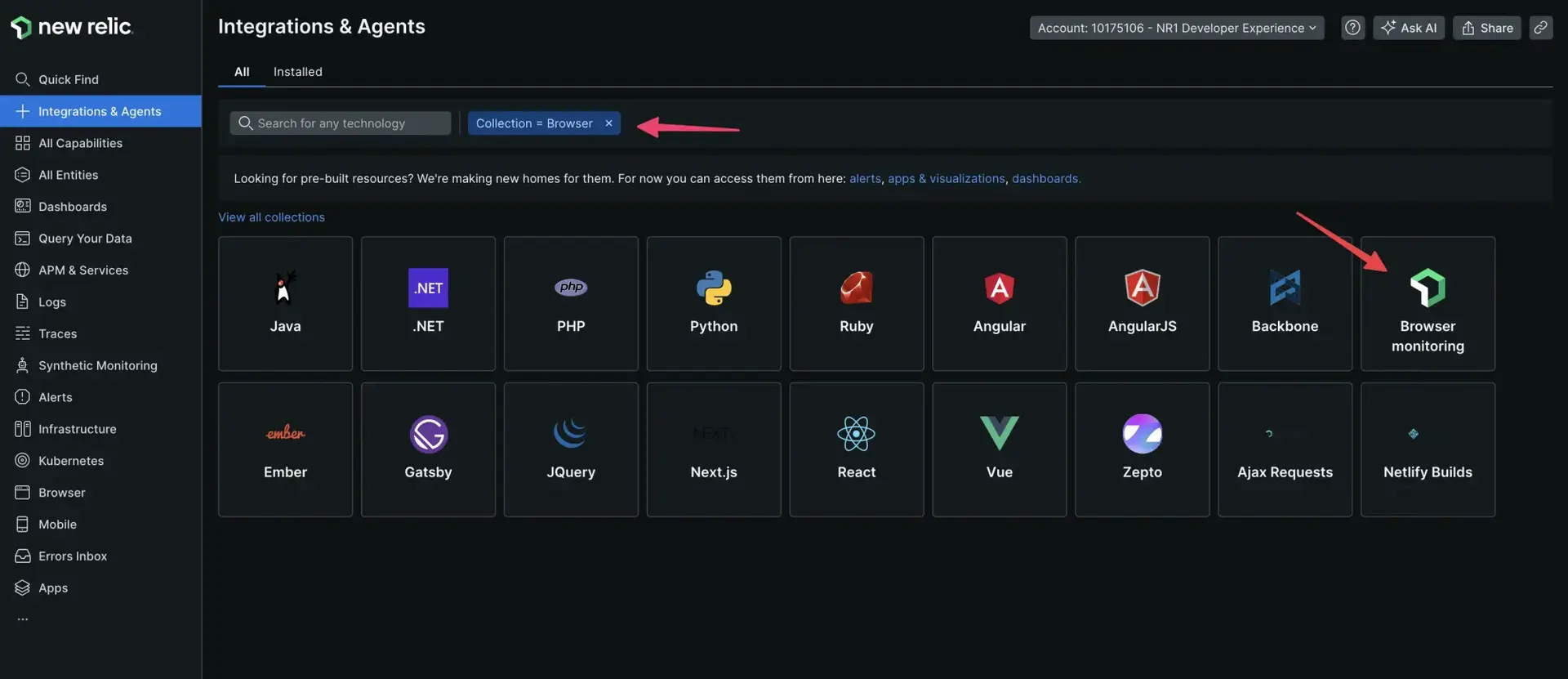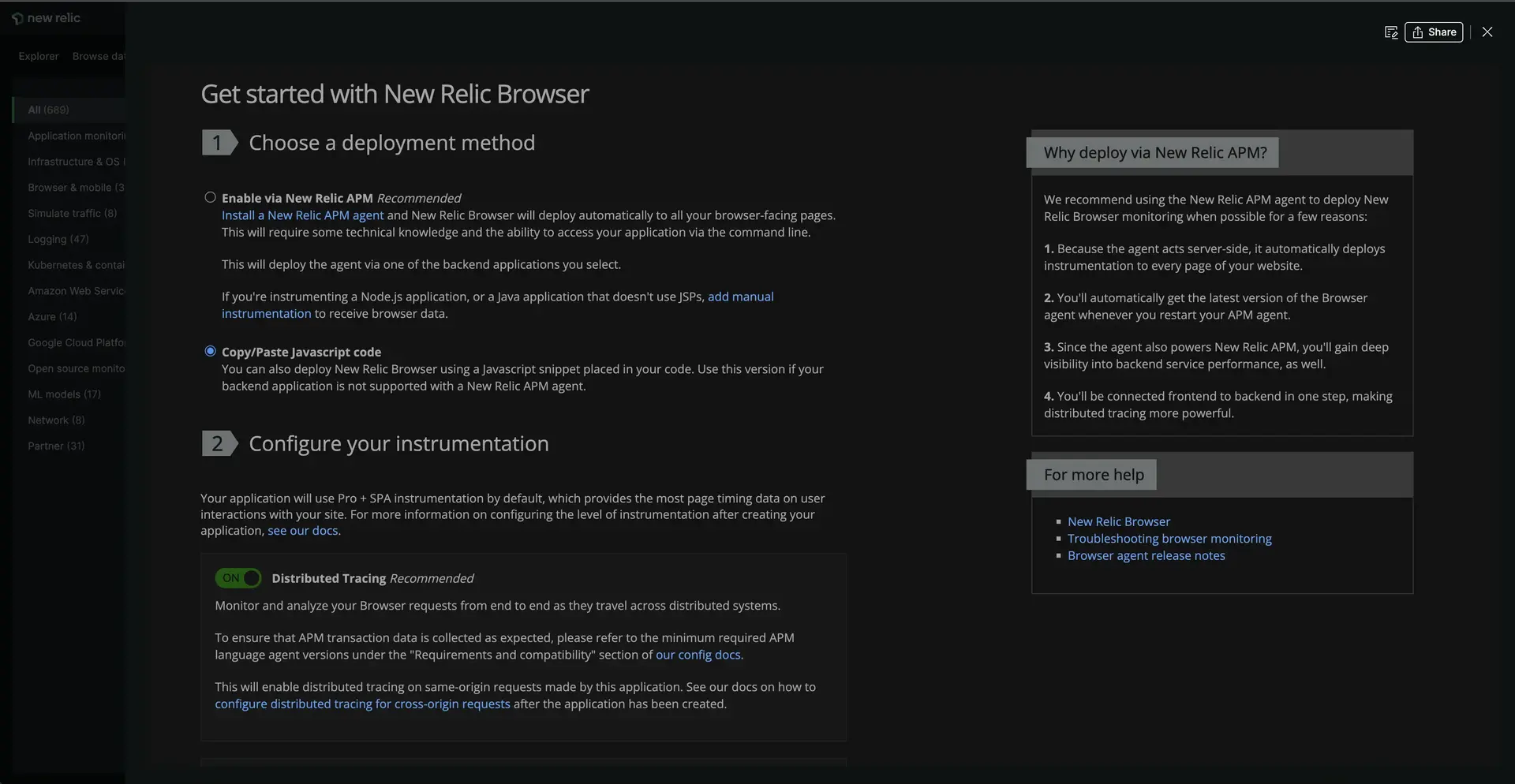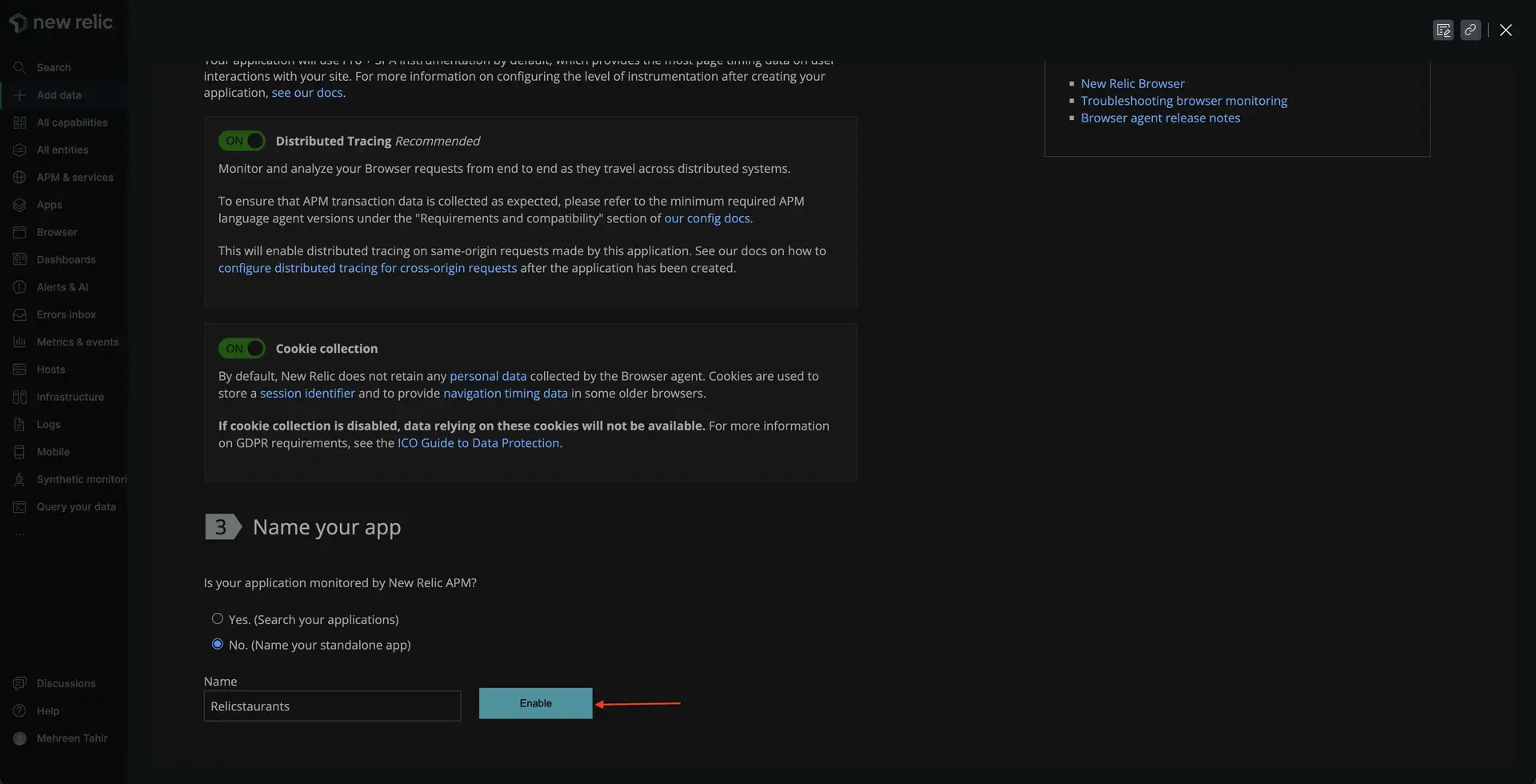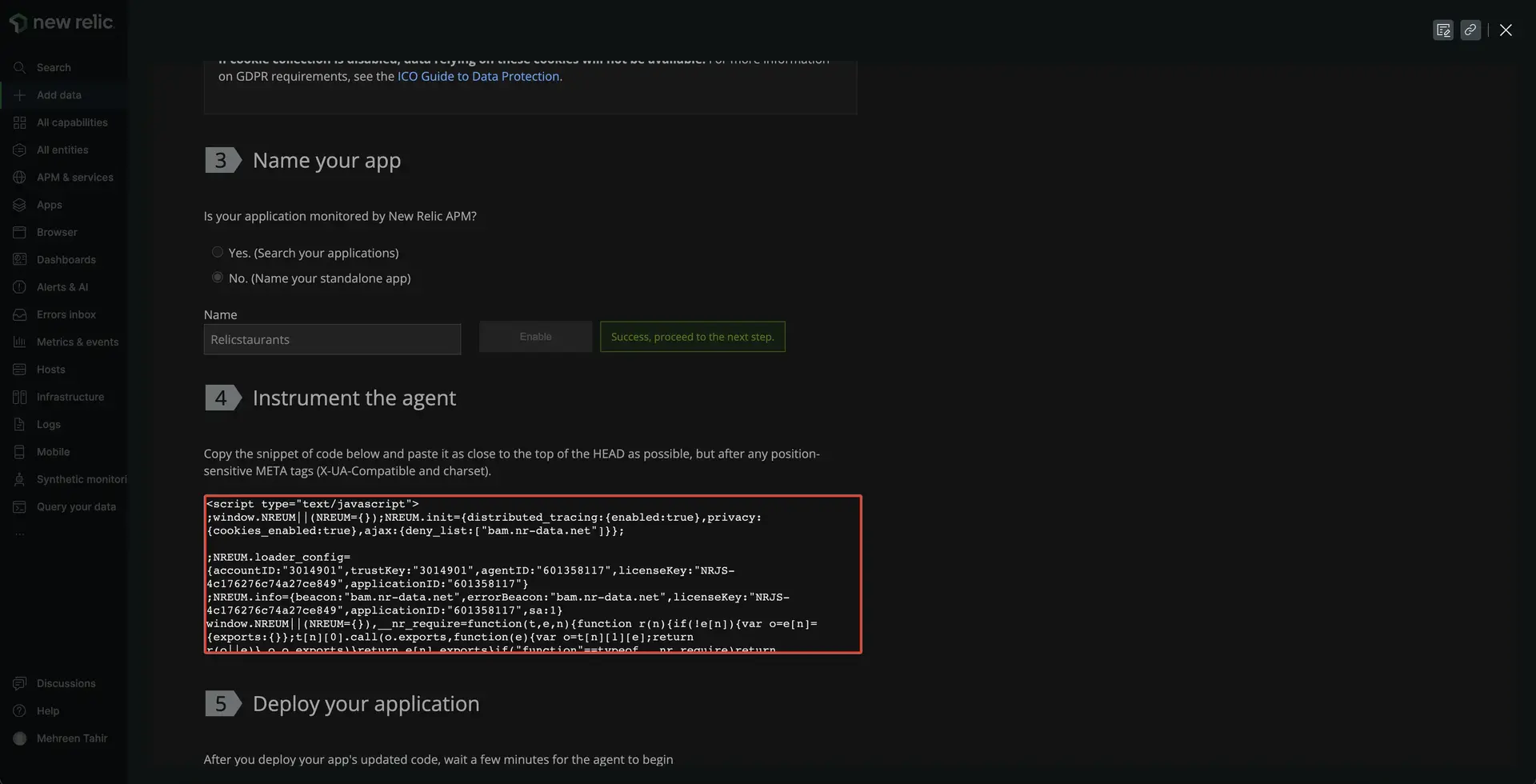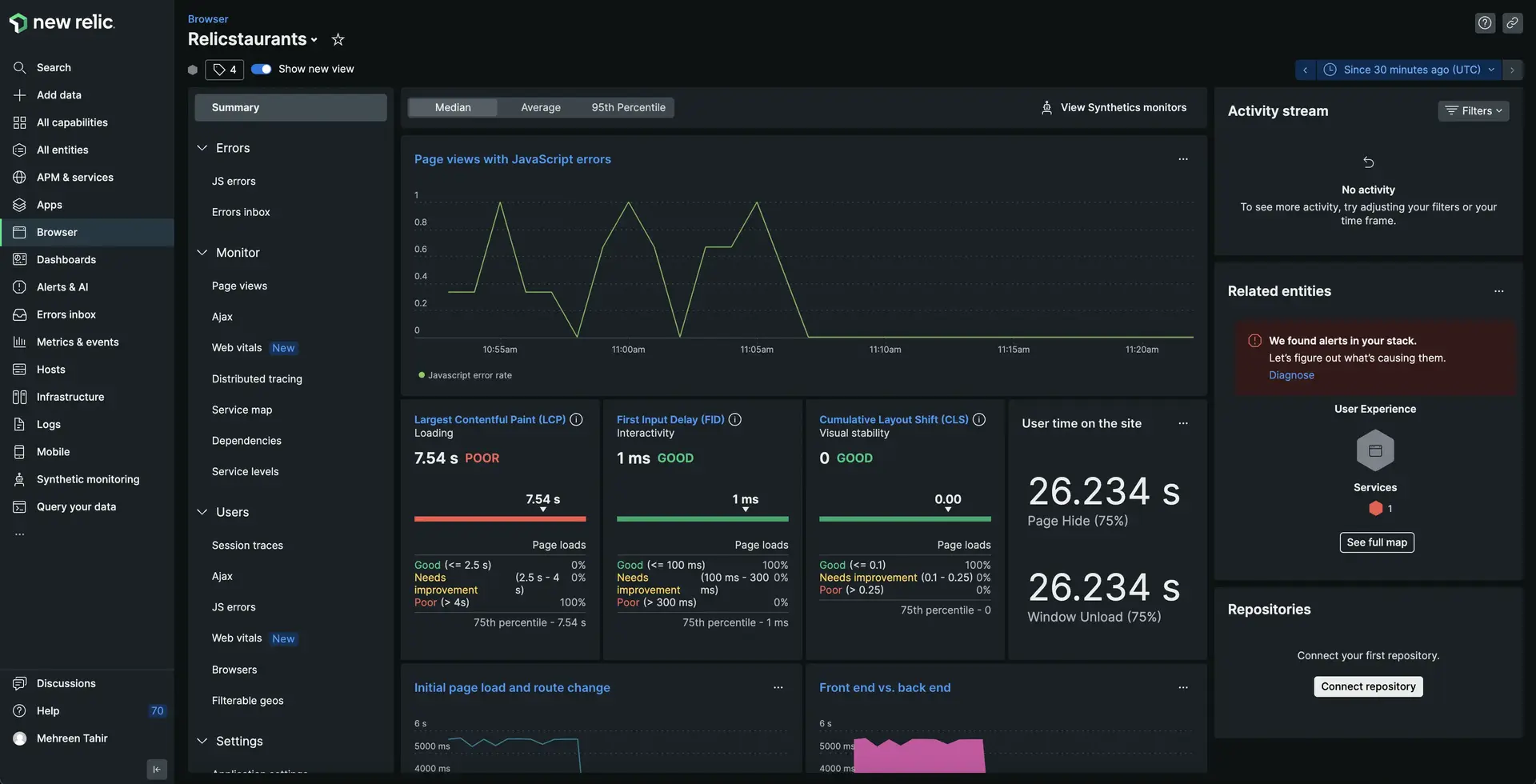랩
이 절차는 뉴렐릭 을(를) 사용하여 웹 앱 문제를 해결하는 방법을 알려주는 실습의 일부입니다.
랩의 각 절차는 마지막 절차를 기반으로 하므로 이 절차를 시작하기 전에 마지막 절차인 랩 환경 설정을완료했는지 확인하십시오.
이제 React 앱이 브라우저에서 실행되고 있습니다. 사용자가 사이트에서 항상 최상의 경험을 하도록 해야 합니다. 이를 위해서는 페이지 로드 시간과 같은 사용자 경험에 대한 통찰력이 필요합니다.
이 목표를 달성하려면 브라우저 에이전트를 설치해야 합니다.
브라우저 에이전트 설치
New Relic으로 이동하여 계정으로 로그인합니다.
선택한 IDE에서 앱을 엽니다.
앱의 public/index.html 파일에서 복사한 자바스크립트 스니펫을 <head>안에 붙여넣습니다.
<!DOCTYPE html><html lang="en"> <head> <meta charset="utf-8" /> <link rel="icon" href="%PUBLIC_URL%/favicon.ico" /> <meta name="viewport" content="width=device-width, initial-scale=1" /> <meta name="theme-color" content="#000000" /> <meta name="description" content="Web site created using create-react-app" /> <link rel="preconnect" href="https://fonts.googleapis.com" /> <link rel="preconnect" href="https://fonts.gstatic.com" crossorigin /> <link href="https://fonts.googleapis.com/css2?family=Roboto:ital,wght@0,100;0,300;0,400;0,500;0,700;1,100;1,300;1,400;1,500&display=swap" rel="stylesheet" /> <link rel="apple-touch-icon" href="%PUBLIC_URL%/logo192.png" /> <link rel="manifest" href="%PUBLIC_URL%/manifest.json" />
<title>Relicstaurants</title> <!--Replace these lines with your browser monitoring code snippet --> </head>
<body> <noscript>You need to enable JavaScript to run this app.</noscript> <div id="root"></div> </body></html>귀하의 애플리케이션은 이제 브라우저 에이전트로 계측됩니다.
애플리케이션 다시 시작
애플리케이션을 구성했으므로 이제 로컬 서버를 다시 시작할 차례입니다.
$npm run build$npm run newstart부하 생성기도 다시 시작하십시오.
$python3 simulator.py중요
올바른 터미널 창에서 이러한 명령을 실행하고 있는지 확인하십시오. 해당 창이 더 이상 없으면 설정 절차의 단계를 따르십시오.
데이터 보기
귀하의 앱은 이제 뉴렐릭으로 브라우저 데이터를 보내고 있습니다. Browser 아래의 뉴렐릭에서 이 데이터를 확인하세요.
New Relic 으로 이동하여 계정으로 로그인합니다.
브라우저 에이전트를 사용하여 브라우저 데이터를 New Relic으로 보내도록 애플리케이션을 구성했습니다. 또한 New Relic에서 성능 데이터를 볼 수 있습니다. 다음으로 이 데이터를 사용하여 사이트의 프런트 엔드 오류 문제를 해결합니다.
랩
이 절차는 New Relic 브라우저 모니터링으로 웹 앱의 문제를 해결하는 방법을 알려주는 랩의 일부입니다. 이제 브라우저 에이전트로 애플리케이션을 계측했으므로 오류를 디버그합니다.